La opción de volumen de extensión de reparación está atenuada en Windows 11/10
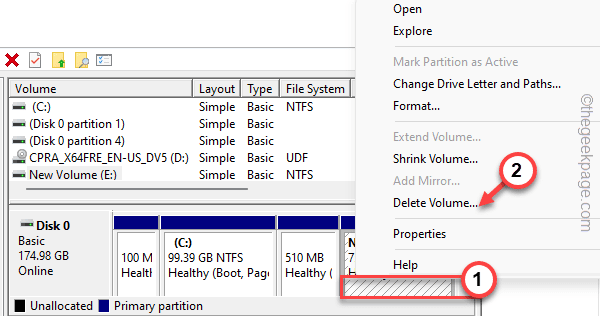
- 3486
- 179
- Sr. Eduardo Menchaca
Al administrar su espacio de disco en su sistema, puede notar que la opción de 'extender el volumen' está atenuada en la opción, lo que significa que no puede extender el volumen de la unidad particular. Esto generalmente ocurre en el caso de la partición del sistema o la partición que contiene los archivos del sistema de Windows. Puede haber muchas razones detrás de este problema, pero si desea extender el volumen, siga estas correcciones. Incluso puede aumentar el volumen utilizando algunas soluciones alternativas.
FIJO 1 - Verifique el tipo de unidad
Debe asegurarse de que la unidad que está tratando de aumentar el tamaño es del formato correcto. Tiene que ser un formato en bruto o formato NTFS. Si el tipo de unidad es FAT32 o cualquier otro tipo, Windows no puede formatearlo.
1. Al principio, presione el Clave de Windows+R llaves juntas.
2. Entonces, escriba "disco.MSC"Y haga clic en"DE ACUERDO".
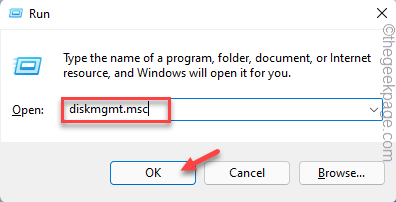
3. Cuando se abre la gestión del disco, verá la lista de unidades.
4. Después de eso, haga clic derecho en la unidad problemática y toque "Propiedades".
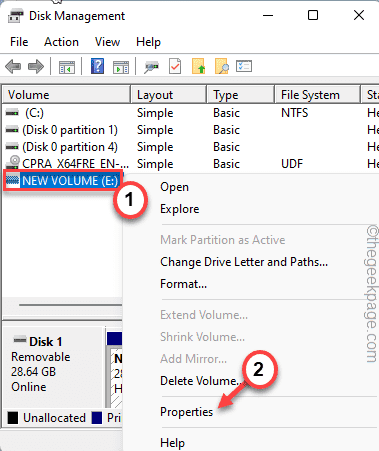
5. Notará el formato en el 'Sistema de archivos:'.
Si el formato es Fat32 o algo excepto NTFS, no puede extender la porción.
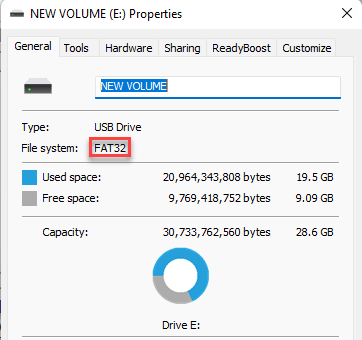
Hay una manera de solucionar este problema. Debe formatear la unidad en formato NTFS y luego solo puede extenderla utilizando la administración de disco.
Sigue estos pasos -
1. Al principio, abra la gestión del disco.
2. Luego, haga clic con el botón derecho en la unidad problemática y toque "Formato… "Para formatear la unidad.
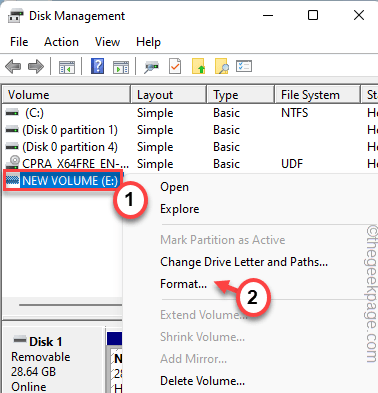
3. Después de eso, configure el 'Sistema de archivos;' a "NTFS" formato.
4. Más tarde, controlar el "Realizar un formato rápido" caja.
5. Después de eso, haga clic en "DE ACUERDO"Proceder con el formato.
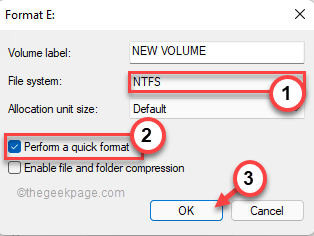
Una vez que haya terminado, ahora puede extender fácilmente el volumen de la unidad como es del formato NTFS.
Esto debería solucionar tu problema.
FIJAR 2 - Crear volumen libre y extender el volumen objetivo
Puede eliminar/encoger volúmenes adicionales de su unidad y usarlo para extender el volumen de la partición deseada.
Eliminar volumen adicional
1. Al principio, haga clic derecho en el Icono de Windows y toca el "Gestión de discos"Para acceder a él.
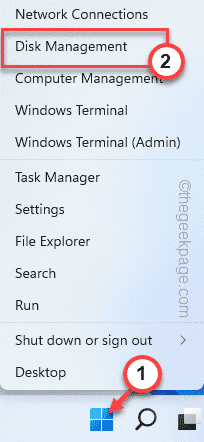
3. Cuando se abre la gestión del disco, haga clic derecho en la partición vacía y toque "Eliminar volumen"Para eliminar el volumen.
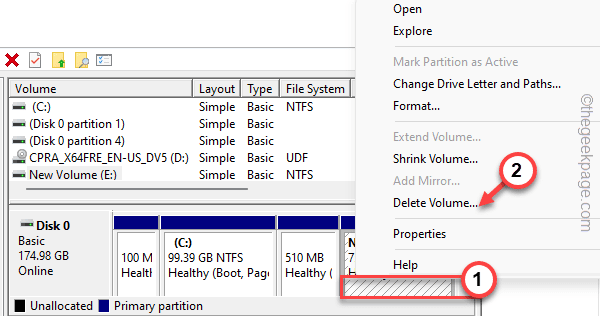
Esto creará una partición no utilizada en su sistema.
Procedir volumen adicional
De lo contrario, también puede reducir el volumen de una partición grande y no utilizada en su sistema.
1. Al principio, haga clic con el botón derecho en el volumen con un gran espacio sin usar y toque "Reducir volumen… "Para encoger el volumen adicional.
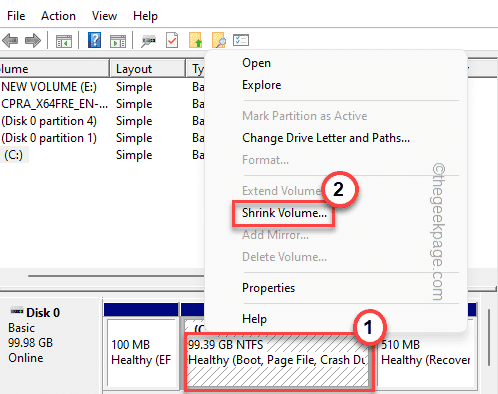
2. Ahora, establezca el valor de cuánto reducir en MB.
[
Como si quieres encoger 20 GB. Entonces, quieres poner -
20*1024 = 20480 MB
]
3. Después de eso, toque "Encoger"Para encoger el volumen.
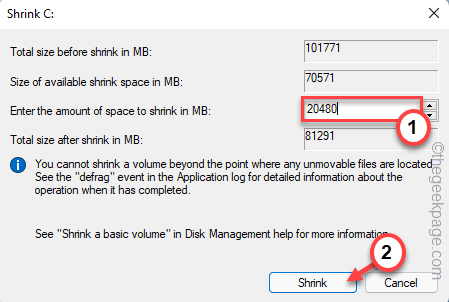
Después de encoger el volumen, verá que ha creado espacio libre.
Ahora, puede extender fácilmente el volumen de la gestión del disco.
Esto debería resolver tu problema.
Propina -
El sistema de administración de disco nativo es bastante obsoleto en Windows. Entonces, si desea extender el volumen de un sistema FAT32, debe usar una herramienta de terceros gratuita.
Como, puede usar el gerente de partición de aomei.
- « [Arreglar] la consola de administración de Microsoft ha dejado de funcionar
- Cómo habilitar y usar la función Buscar mi dispositivo en Windows 11 »

